方正U盘删除的文件怎么找回,6种方法让你快速找回误删的重要数据!
2024-05-17 22:01 109

当我们不小心将重要文件从方正U盘中删除时,可能会感到焦虑和困惑。毕竟,这些文件对我们来说可能至关重要。但是,别担心,因为在本文中,我将向您介绍几种简单而有效的方法,帮助您找回误删的文件。无论您是普通用户还是专业人士,都能从中受益,确保您的数据永远不会永久丢失。
一. 方正U盘丢失数据的原因
导致方正U盘丢失数据的大部分原因可能由于自己使用U盘时不正确操作导致或者是误删除、格式化U盘。以下是造成U盘丢失数据的几种常见原因:
1. 不正确拔出U盘,如直接拔出而不是安全移除设备。
2. U盘遭受损坏或受到病毒感染。
3. 操作失误,意外删除了重要文件。
4. U盘格式化,导致所有数据被清除。
5. U盘存储空间已满,导致新数据无法写入,而之前的数据被覆盖。
6. U盘遭遇物理损坏,如摔落或水浸。
二. 常见误区方正U盘导致数据无法恢复
许多人在尝试恢复方正U盘丢失的数据时,可能会陷入一些常见的误区,导致数据无法成功恢复。以下是一些常见的误区以及它们对数据恢复的影响:
1. 使用不专业的恢复工具:一些人可能会选择使用不专业的恢复工具,这些工具可能不够强大或者不够专业,无法有效地恢复数据。
2. 过度操作U盘:有些人可能会过度操作U盘,例如频繁插拔或者尝试多种不同的恢复方法,这可能会导致数据进一步损坏,难以恢复。
3. 忽视物理损坏:如果U盘遭受了物理损坏,如摔落或水浸,而用户忽视了这一点,继续尝试软件恢复,可能会导致数据进一步损坏,无法恢复。
这些错误的操作可能会导致数据无法成功恢复,甚至进一步损坏数据,增加数据恢复的难度。因此,在尝试恢复U盘丢失数据时,务必谨慎操作,避免陷入以上误区。
三. u盘删除的文件怎么找回 - 6种恢复方法
方法一:自定义文件格式恢复
妥妥数据恢复软件“自定义文件格式修复”功能要求新建一个文件夹,文件夹中存放至少10个与想恢复相同格式的数据。数据恢复软件扫描这个文件夹后,软件自动解析并创建一个特征码,使用这个代码,彻底搜寻并还原丢失u盘中所有相关格式文件。如你此时想恢复不一样的数据文件,我们需要再分别建一样格式的文件夹,必须注意:新生成的文件夹不要保存在丢失数据的u盘中。
自定义文件格式恢复使用方法:
1. 下载并安装妥妥数据恢复软件。提示:不要在丢失数据的盘符中安装恢复软件。插入U盘后再执行妥妥数据恢复程序,那么妥妥恢复软件将无法读取到u盘。
2. 选择“自定义文件格式恢复”选项,之后选择“下一步”。
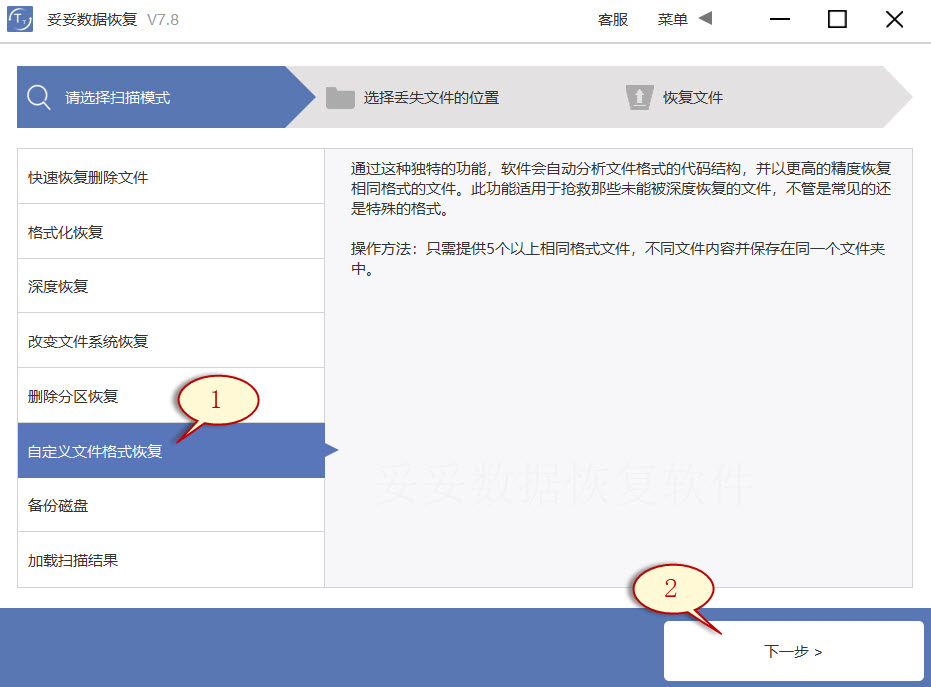
3. 取消勾选所有分类(下图1展示),点击“自定义”(如图2所示)。
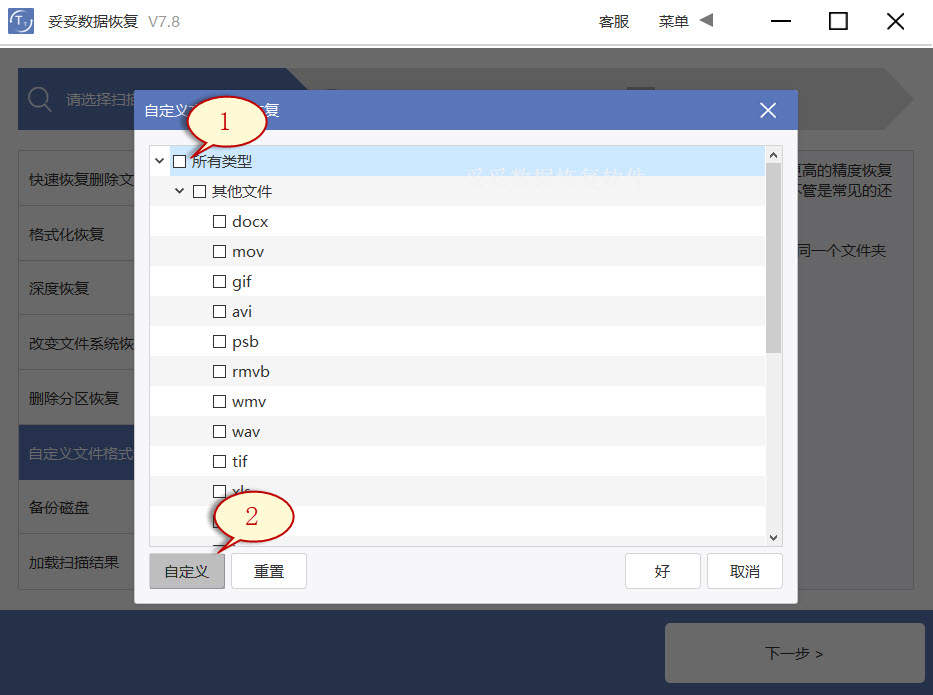
4. 选中刚才我们新建的文件夹,之后点选“选择文件夹”按钮,倘若你想要添加另外格式的文件夹,请使用上述步骤循环操作。
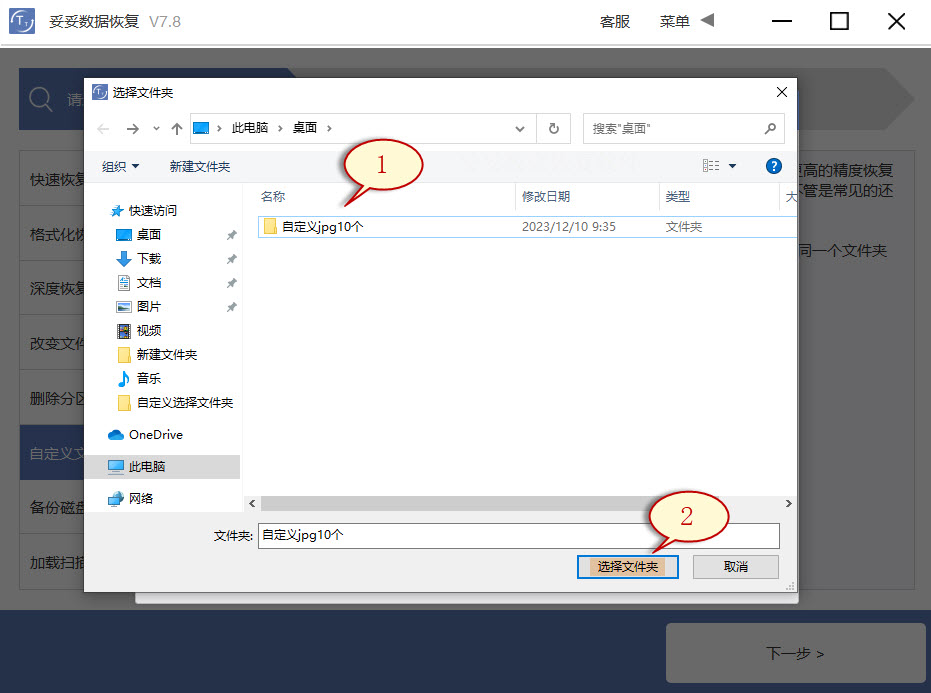
5. 待成功解析出文件特征码后,选择需要恢复的文件类型(如下图1所示),再点选“好”按钮(如图2所示)。
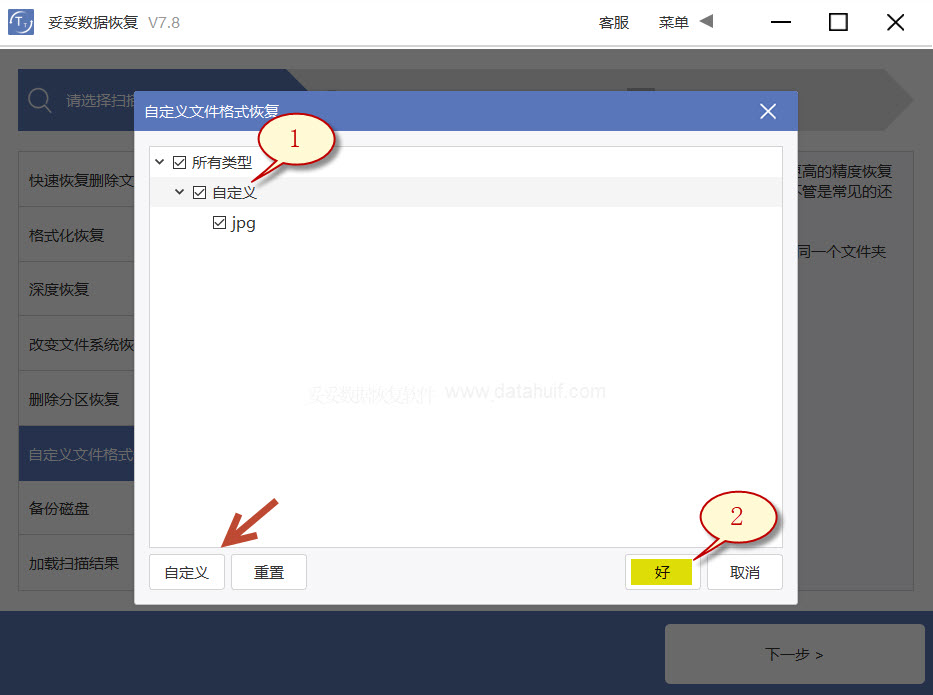
6. 点击丢失数据所在分区(如图1所示图片),再点击“下一步”按钮(下图2展示)。
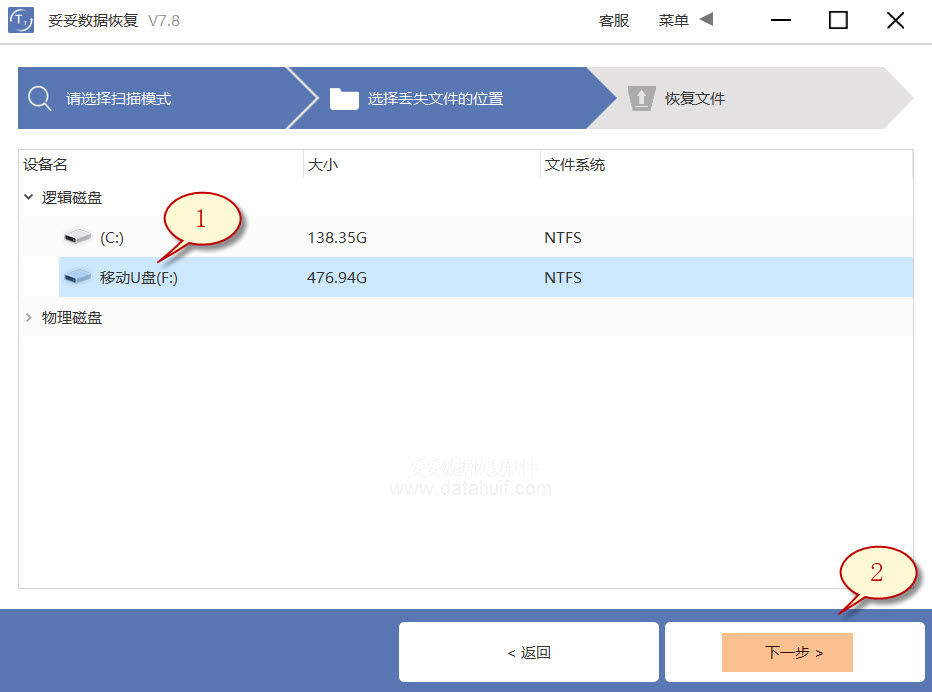
7. 点击“预览”(如图1展示),翻阅扫描到的文件内容。选择需要提取的数据,然后点击“恢复”按钮(图2),数据可以成功恢复。
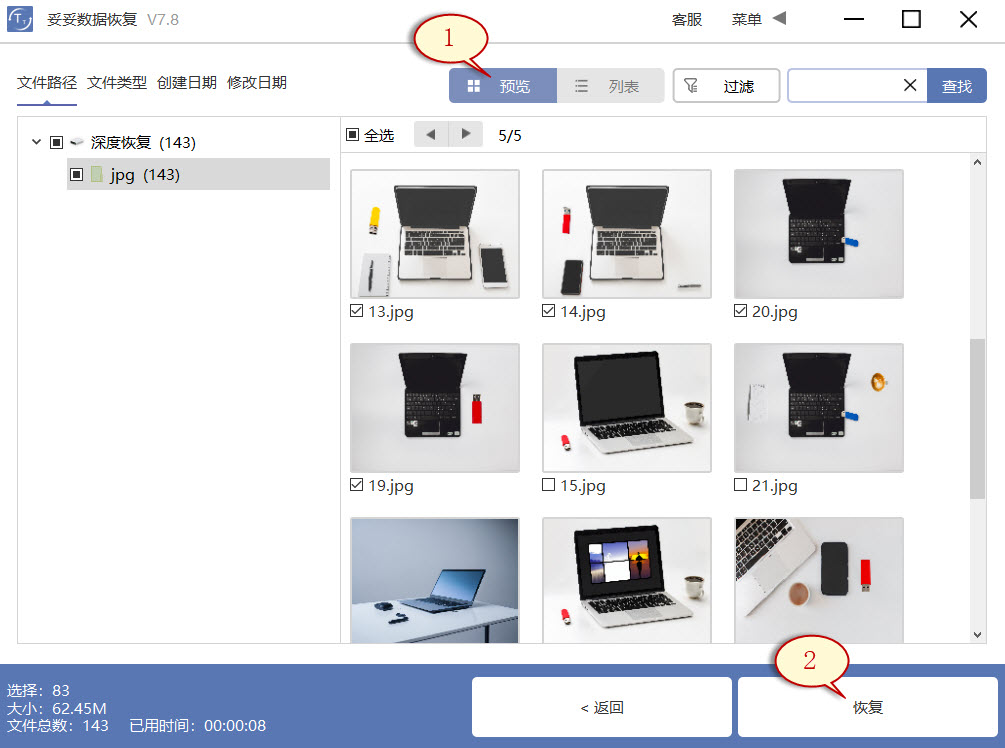
提示:“自定义文件格式恢复”功能无法按照丢失文件文件名和路径还原,倘若你想立即恢复丢失的文件,此外维持文件原有的结构和名称,继续阅读内容“快速恢复删除文件”使用方法。
方法二:快速恢复删除文件
“快速恢复删除文件”功能让数据恢复更加高效,三分钟内即可完成扫描并按原路径还原丢失文档。
“快速恢复删除文件”功能操作步骤如下:
1. 插入USB设备后再使用妥妥数据恢复软件,不然妥妥数据恢复软件将无法读取到u盘。
2. 点击“快速恢复删除文件”选项,随后再点选“下一步”按钮。
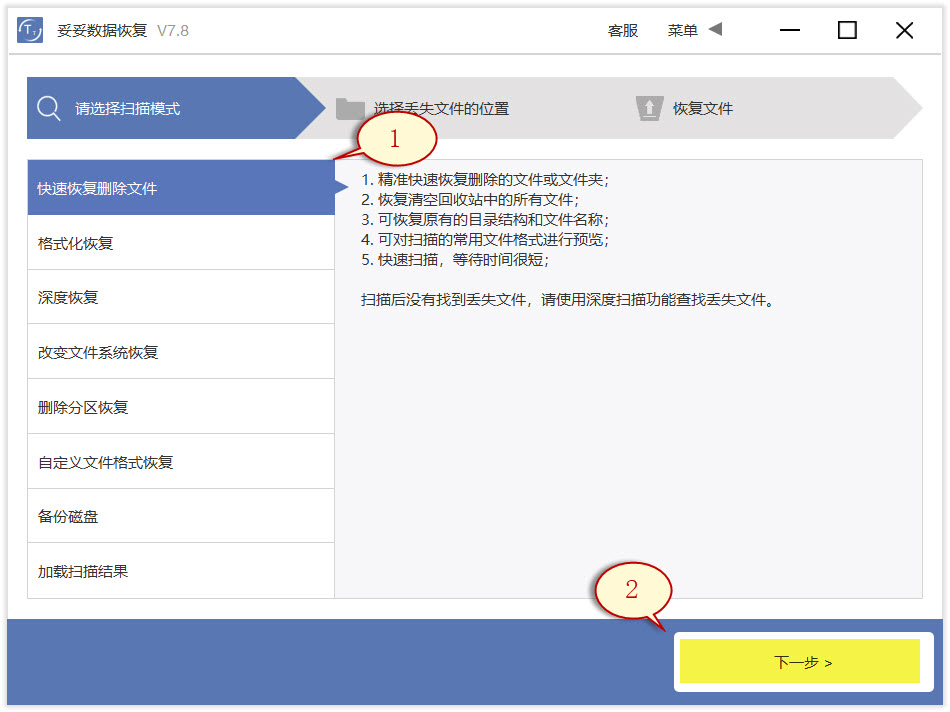
3. 点击丢失文件的u盘后,再点击“下一步”按钮。
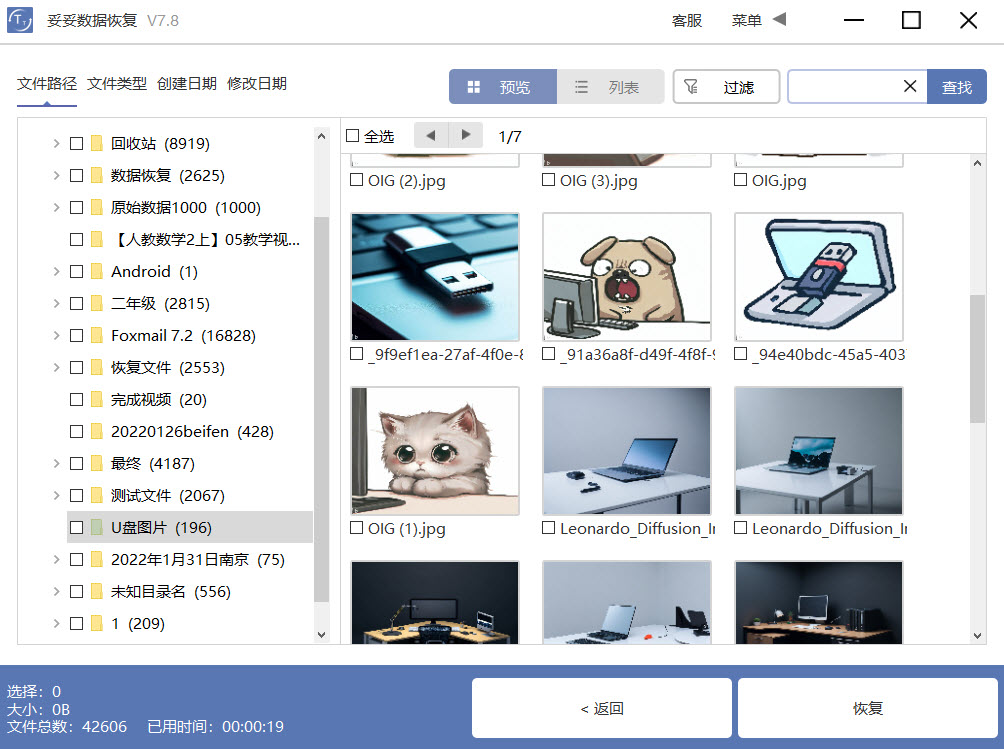
4. 进行扫描程序,等待扫描工作完成后,检索你想要恢复的文件,接着再点击“恢复”按钮。打开恢复数据并检查还原结果。
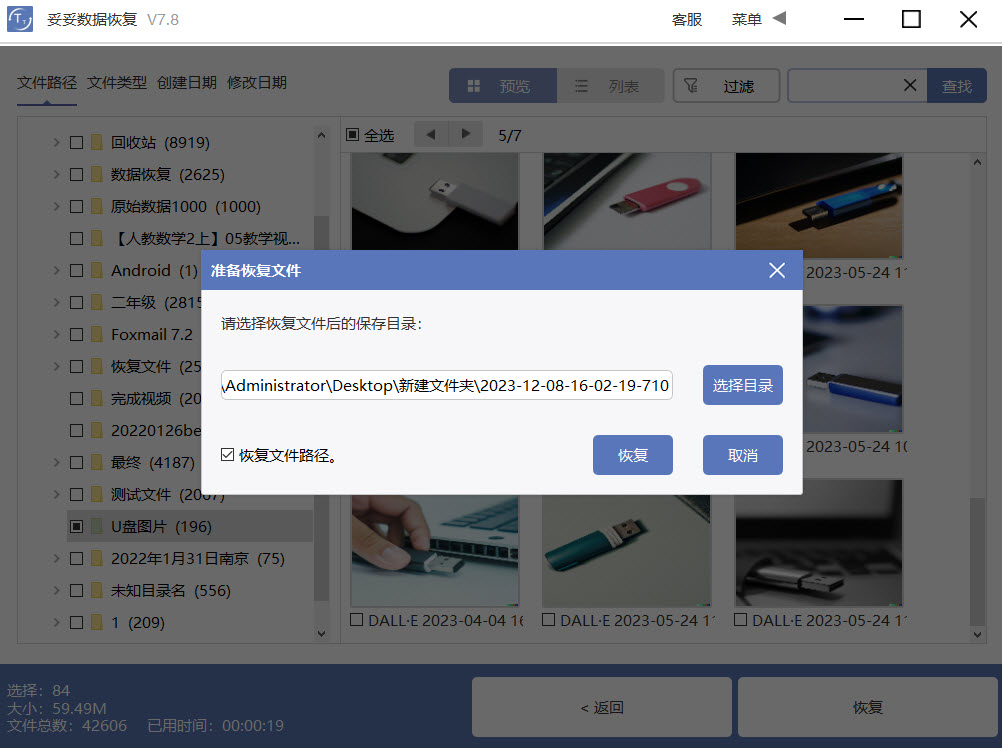
提示:倘若无法找到丢失的文档,请尝试采用“自定义文件格式恢复”或“深度恢复”选项来进行数据恢复。
方法三:深度恢复
“深度恢复”功能采用扫描遗失数据盘的底层数据来获取有用信息。深度恢复可以还原u盘中所有格式的文档。数据恢复成功率远高于“快速删除文件功能”,但略逊色于“自定义文件格式恢复”功能。
“深度恢复”功能恢复流程如下:
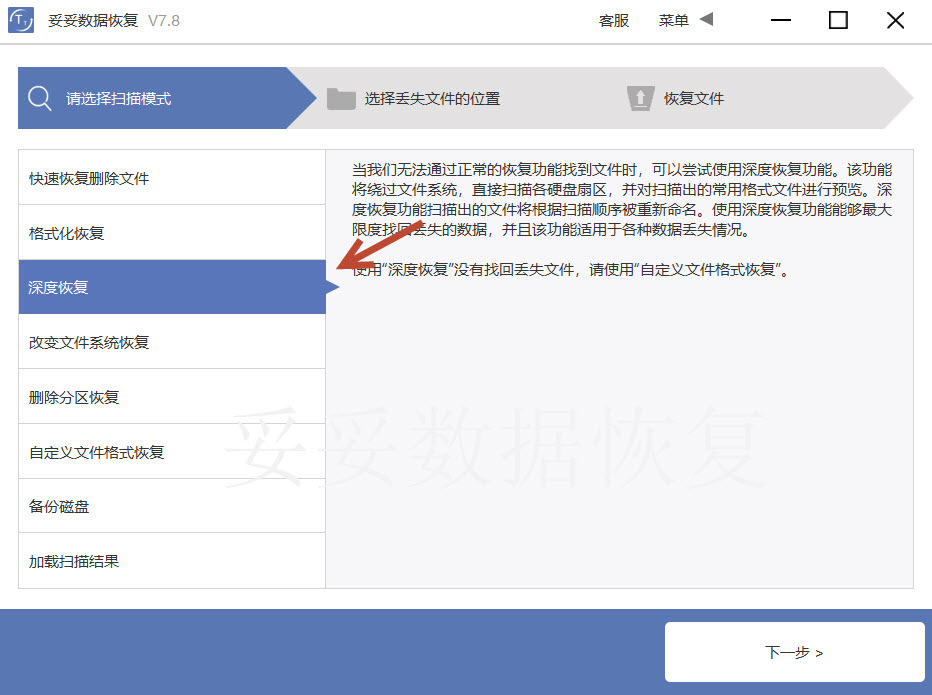
深度恢复功能的操作步骤与“快速恢复删除文件”操作步骤基本一样。插入U盘后再使用妥妥数据恢复程序,选中“深度恢复”选项。再点击“下一步”按钮。选中丢失文件所在的分区号,点击“下一步”。进行扫描程序,等待扫描结束后,即可查找并恢复丢失的文档。
方法四:使用文件历史记录功能恢复方法
1. 在Windows操作系统中,利用开始菜单打开左下角的Windows图标,随后再在搜索框中输入“控制面板”,点选打开这个选项,在控制面板中找到“文件历史记录”。
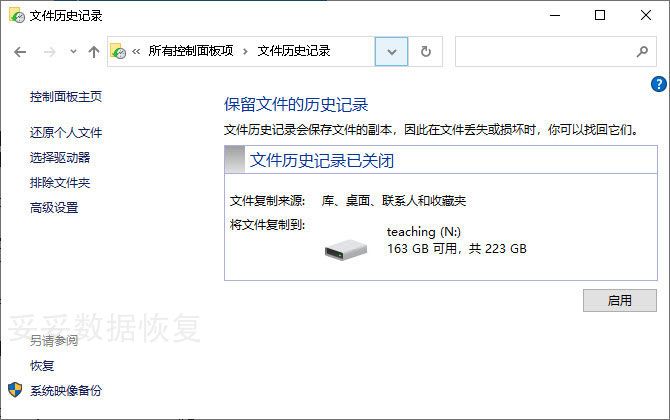
2. 打开左侧的“还原我的文件”,接着再点击要还原的文件和文件夹,之后点选“还原”即可。

提示:文件历史记录功能只可用于还原最近备份的文件版本。倘若误删除了文件并在备份数据之前未保存其最新版本,原有数据则无法找回。
方法五:使用chkdsk命令恢复方正U盘数据方法
1. 在输入框中键入“cmd”命令,接着单击以管理员权限运行。
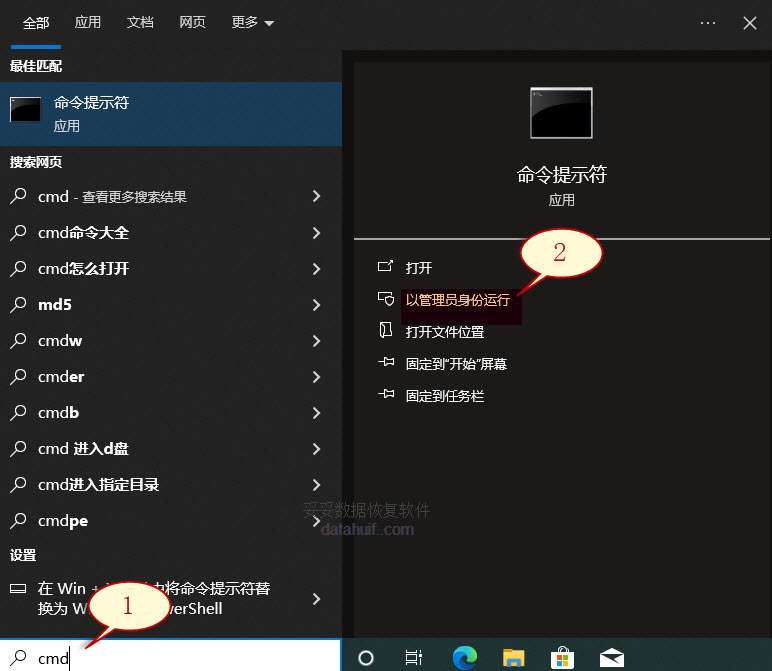
2. 输入chkdsk J: /f /r,再按Enter键(J为方正U盘的盘符)。这个指令能够恢复U盘中损坏的数据或无法读取的问题。
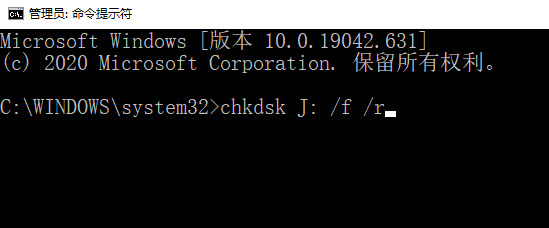
3. 在命令行中录入 attrib h r s /s /d J:,这里的J表示方正U盘的分区号。随后按下Enter键。使用这个指令能够用于清除隐藏的文件。
提示:当U盘文件系统或文件受损时,插入U盘会可能遇见“文件或目录损坏且无法读取”或要求格式化的提示,遇到这种情况进行chkdsk修复可能遇到权限问题或无法读取的场景。
方法六:使用磁盘管理工具恢复方正U盘数据方法
1. 打开资源管理器,找到方正U盘,之后再右键单击U盘,调出U盘的操作菜单中选择“管理”。
2. 单击“磁盘管理”选项,然后点击U盘的分区号,右键点击,选择“更改驱动器号和路径”来修复损坏数据。
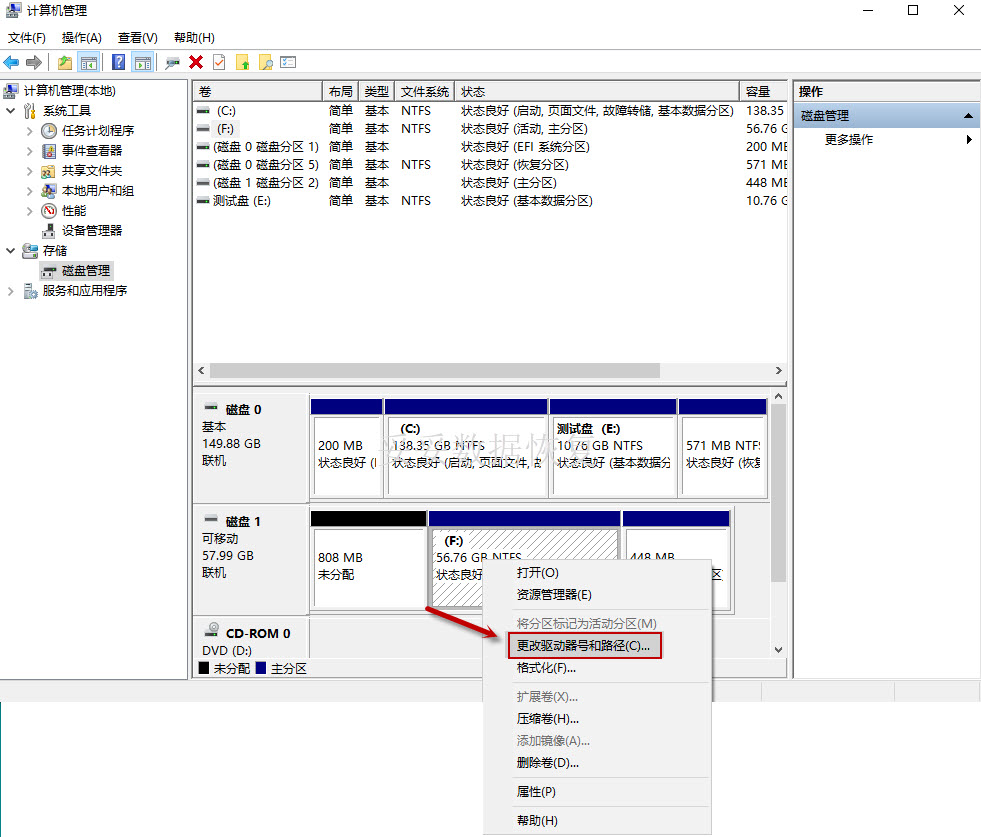
3. 通过“分配新驱动器号码”后,你U盘中的文件能够有效恢复。
四. 方正U盘无法恢复的情况及原因
在尝试了上述方法后,如果仍然无法成功恢复方正U盘中的文件,我们可以考虑寻求远程免费的数据恢复技术支持。但在此之前,千万不要盲目操作。以下是可能导致使用软件无法恢复U盘文件的几种情况和原因:
1. U盘受到严重物理损坏,如芯片损坏或电路板烧毁,导致软件无法识别设备或无法进行正常读取操作。
2. U盘遭遇强力格式化或多次重复写入,使得原始数据被彻底覆盖,无法通过常规手段恢复。
3. U盘存储芯片出现故障,导致数据无法正确读取,即使使用专业软件也难以进行有效恢复。
4. 文件被加密或损坏,使得软件无法正确解析或恢复文件内容。
5. U盘遭受严重的病毒攻击,导致文件被病毒感染或损坏,软件无法有效修复。
6. U盘被误操作导致分区表损坏或丢失,使得软件无法识别存储结构,进而无法进行恢复操作。
在以上情况下,使用常规的恢复软件很可能无法达到预期效果,需要借助专业技术人员的帮助才能尝试更高级的恢复方法。
五. 数据备份的重要性
为了防止U盘文件丢失的问题再次发生,备份数据变得至关重要。以下是备份数据的详细方案:
1. 定期手动备份:定期将U盘中的重要文件复制到计算机硬盘或其他存储设备中,确保数据的安全性和可靠性。
2. 自动备份工具:使用自动备份工具,如云存储服务或专业备份软件,设置定时备份任务,实现数据自动备份,减少人为操作失误的可能性。
3. 多重备份:将数据备份到多个不同的存储介质上,如外部硬盘、云存储、光盘等,提高数据的冗余度,防止单点故障导致数据丢失。
4. 增量备份策略:采用增量备份策略,只备份发生变化的文件或数据块,减少备份时间和存储空间的消耗。
5. 加密备份:对备份的数据进行加密处理,保护数据的隐私和安全性,防止未经授权的访问和恶意攻击。
6. 定期检查备份:定期检查备份文件的完整性和可用性,确保备份数据的有效性,及时修复备份中出现的问题。
通过合理的备份方案,我们可以最大程度地保障数据的安全性和可靠性,避免因意外删除或U盘故障而导致重要文件的丢失。
六. 总结
本文详细介绍了如何找回方正U盘删除的文件,提供了六种方法:自定义文件格式恢复、快速删除文件恢复、深度恢复、文件历史记录恢复、使用chkdsk命令恢复和使用磁盘管理工具恢复。同时强调了备份数据的重要性,以防止文件丢失的问题。通过合理的操作和备份措施,可以有效保护方正U盘中的数据安全。
相关问题
1. 如何防止误删除方正U盘文件?
解决办法:建议在使用U盘时,谨慎操作,避免误删文件。可以使用操作系统提供的安全移除设备功能,确保文件在拔出U盘前已经完全关闭或保存。此外,定期备份重要文件到其他存储设备或云端,以防止数据丢失。
2. 如果我已经误删除了方正U盘中的文件,应该如何尽快找回?
解决办法:首先不要惊慌,停止对U盘的任何操作,以免覆盖原有数据。然后可以尝试使用各种恢复软件进行文件恢复,如自定义文件格式恢复、快速删除文件恢复等。如果软件恢复无效,可以考虑寻求专业数据恢复服务的帮助。
3. 我的方正U盘显示需要格式化,但里面有重要数据,怎么办?
解决办法:首先,不要立即执行格式化操作,因为这可能会导致数据永久丢失。您可以尝试使用数据恢复软件,如深度恢复功能,来扫描和尝试恢复U盘中的数据。如果软件无法解决问题,建议寻求专业数据恢复服务的支持,以最大程度地保护和恢复重要数据。
4. 恢复数据的原理是什么?
解决办法:数据恢复的原理是通过扫描存储设备的数据区域,找回被删除或丢失的文件。当文件被删除时,实际上只是将文件标记为可重用的空间,而并非真正从存储介质中移除。恢复软件通过扫描并分析存储介质,找到这些被标记为可重用的文件,并尝试将其恢复出来。
5. 我的方正U盘被系统误判为有故障,无法正常读取,怎么处理?
解决办法:首先,尝试在其他设备上插入U盘,看是否能够正常读取。如果其他设备也无法读取,可以尝试使用U盘修复工具,如chkdsk命令,来修复U盘可能存在的文件系统错误。如果修复无效,可能是U盘硬件故障引起的,建议寻求专业数据恢复服务的支持,以尝试从U盘中恢复数据。
6. 深度恢复U盘数据的原理是什么?
解决办法:深度恢复是一种通过对U盘底层数据进行扫描和分析的方法来恢复丢失数据的技术。它会深入到存储设备的物理结构中,尝试恢复已经被删除或丢失的数据。通过扫描存储介质的每个扇区,并尝试重建文件系统和文件结构,从而找回被删除的文件。由于深度恢复会扫描整个存储介质,因此可能比其他恢复方法耗时更长,但也更有可能找回较为严重丢失的数据。
更多相关教程:
本文将以图文和视频的形式,为您详细介绍在U盘文件丢失的情况下,如何通过简单而高效的方法进行数据恢复。无需复杂的专业技巧,请点击观看:u盘文件丢失怎么恢复数据,揭秘6个小技巧,通过本教程,您将轻松掌握恢复数据的过程。
如果不幸遇到了误删除数据的情况,如何才能将数据重新找回呢?请看这篇文章:电脑U盘的东西删除完了怎么恢复? ,这篇文章详细介绍U盘存储与删除原理,探讨误删除数据的情况分析以及数据恢复的方法。
什么是固态硬盘trim,为什么找回固态硬盘删除数据相对困难?请点击:固态硬盘trim是什么以及固态硬盘trim功能,在本文中您会找到这些问题的答案。
移动硬盘文件无法删除,您是否遇到这种问题,请点击:移动硬盘文件无法删除怎么办,这篇文章详细介绍移动硬盘文件无法删除的原因以及解决方法。
我们将在本文中介绍如何使用360来恢复U盘中被意外删除的文件。请点击:360怎么恢复u盘删除的文件?三种方法详细指南,让你的U盘数据轻松找回。












